
Последњи пут ажурирано
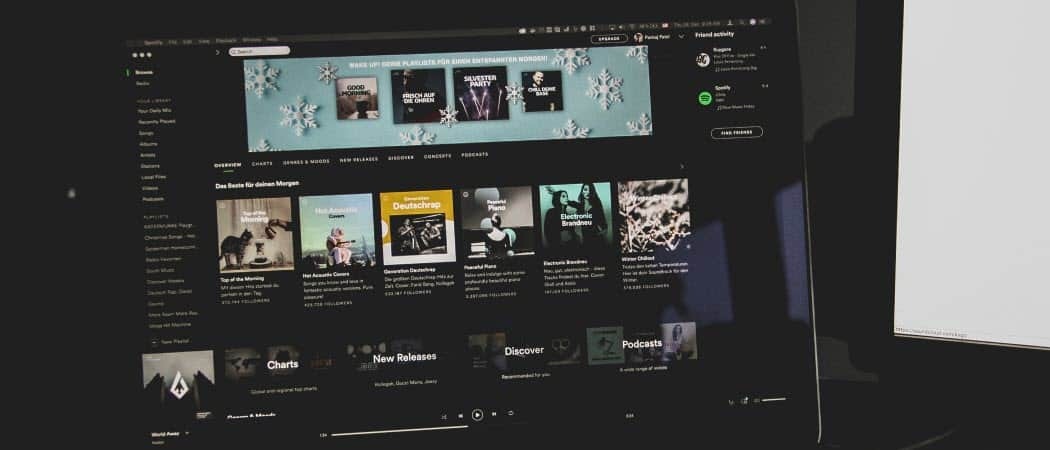
Ако желите да одбаците Спотифи и заувек пређете на нову услугу, желећете да избришете свој Спотифи налог. Ево како.
Ако сте завршили са Спотифи-јем и прешли на другу услугу, нпр Аппле Мусиц, на пример, можда бисте желели да трајно избришете свој Спотифи налог. Можете да откажете претплату на Спотифи, али то само завршава ваш плаћени план са могућношћу да га поново активирате касније - још увек можете бесплатно користити услугу са огласима.
У овом чланку ћемо размотрити потпуно брисање вашег Спотифи налога. Можда ћете одлучити да то урадите ако имате проблема са приватношћу, посебно када су у питању детаљи плаћања. Алтернативно, можете одлучити да избришете свој налог да бисте креирали нови, освежавајући своје препоруке у том процесу.
Без обзира на разлог, ако желите да знате како да у потпуности избришете свој Спотифи налог, ево шта ћете морати да урадите.
Како да трајно избришете свој Спотифи налог
Ако одлучите да избришете свој Спотифи налог, нема повратка - то је трајно. Мораћете то да урадите и из веб прегледача, јер то не можете да урадите преко апликације на рачунару или мобилном уређају.
Брисање налога ће такође значити губитак свих постојећих плејлиста (осим ако не пренети их прво) и вашим следбеницима. Такође нећете моћи поново да затражите исто корисничко име. Ако је то превише за губитак, откажите претплату на Спотифи уместо тога.
Да бисте избрисали свој Спотифи налог:
- Отворите веб прегледач и посетите свој Страница подешавања налога Спотифи.
- Ако већ нисте, пријавите се на свој налог.
- На Подешавања налога страницу, кликните на Затварање налога линк на десној страни.
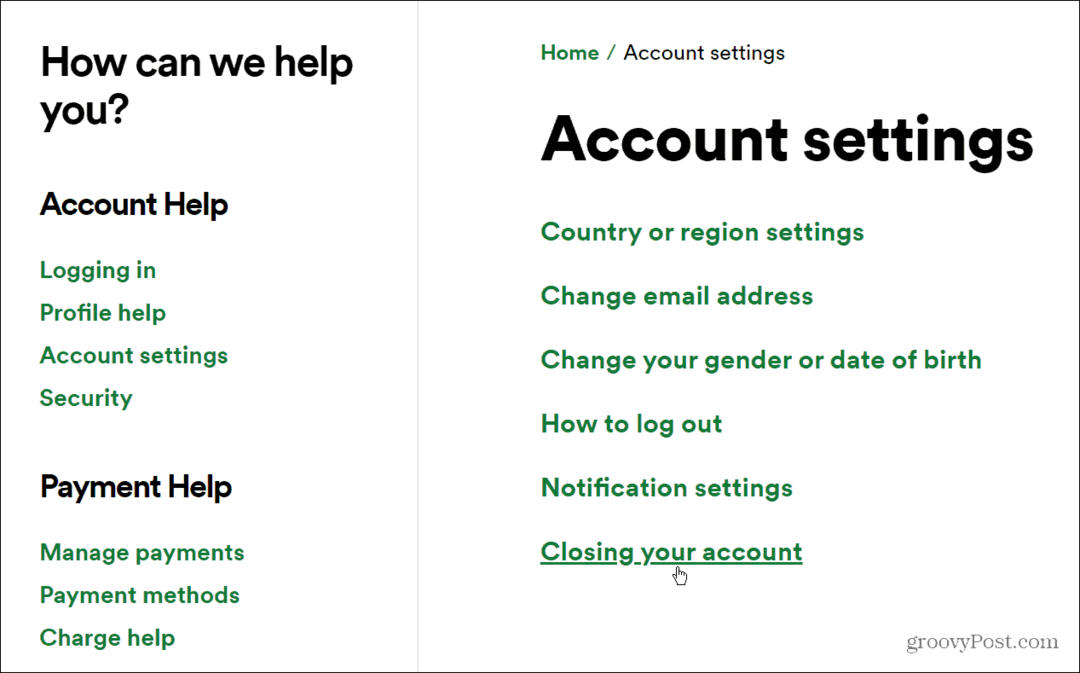
- Ако је ово Премиум налог, мораћете да контактирате Спотифи корисничка служба да га затворите и избришете. Алтернативно, откажите претплату и сачекајте док се не вратите на бесплатни Спотифи налог пре него што наставите са овим корацима.
- Ако користите бесплатан Спотифи налог, можете га сами избрисати. Да бисте то урадили, кликните на Затворите свој налог линк испод Немате Премиум одељак.
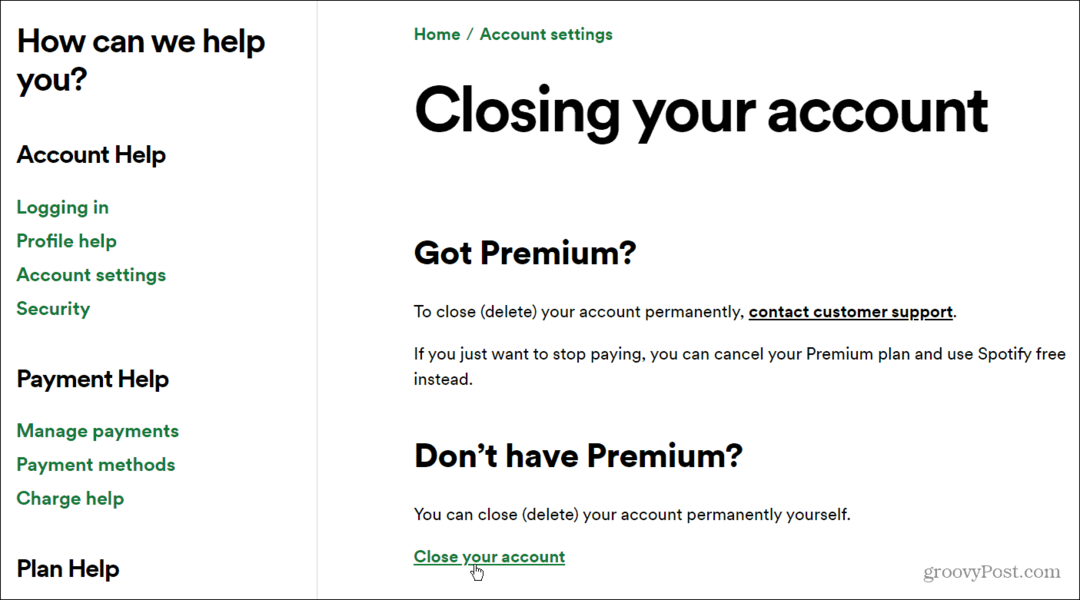
- Мораћете да прођете кроз неколико корака сада када сте започели процес брисања налога. Прво кликните на Затвори налог дугме када вас пита да ли сте сигурни да желите да избришете свој Спотифи налог.
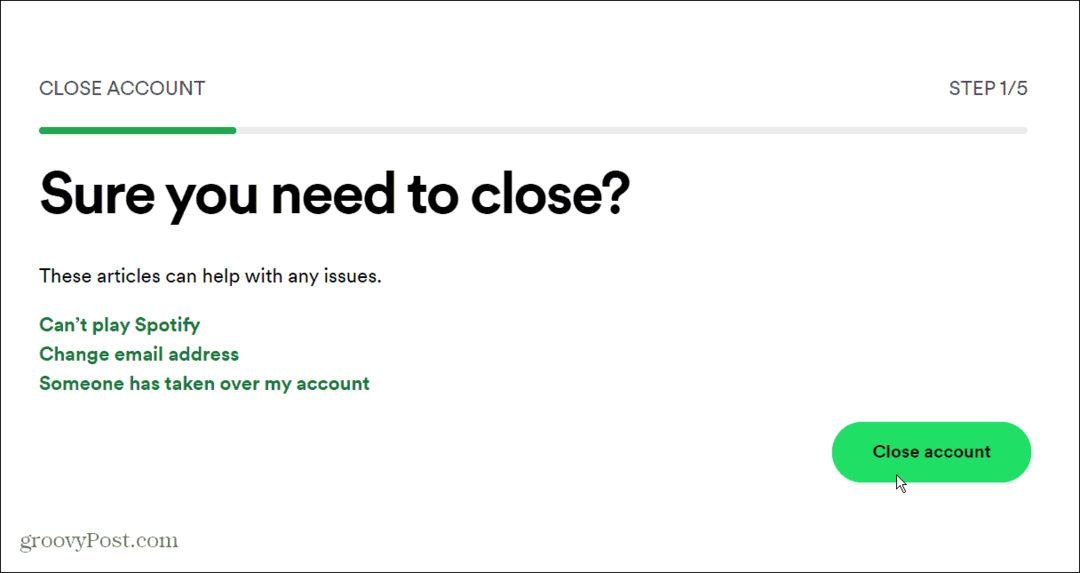
- Проверите да је то исправан налог и кликните на Настави
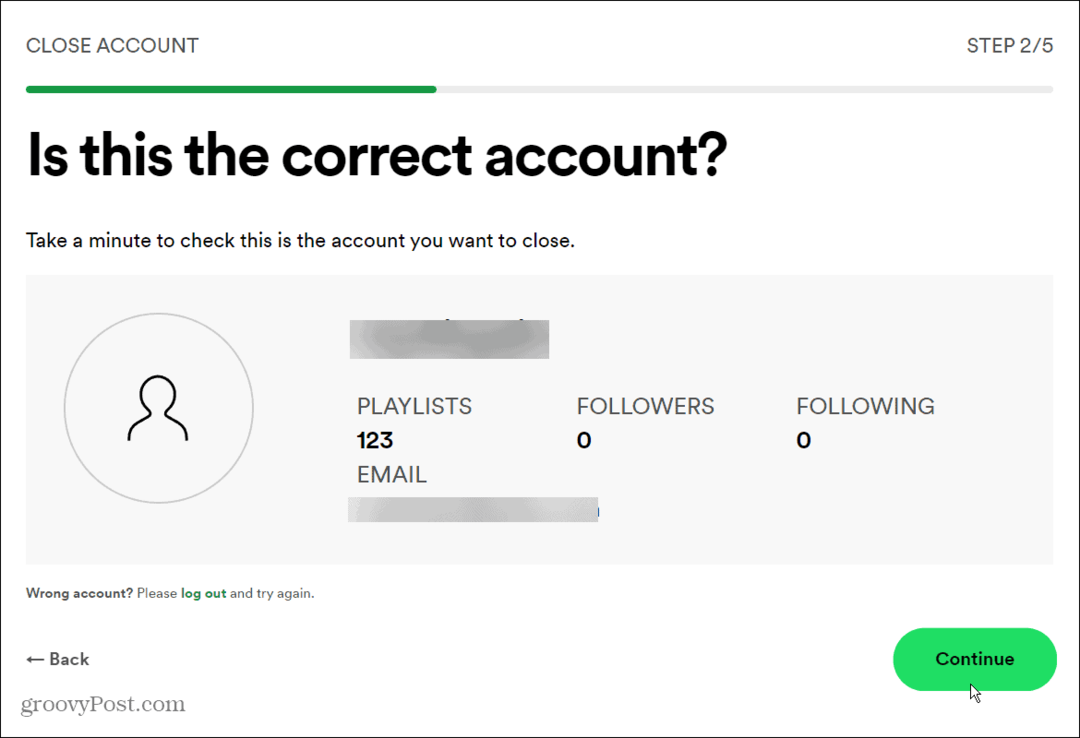
- Следећи екран ће приказати оно о чему смо разговарали раније у овом чланку. Изгубићете приступ плејлистама, сачуваној музици, пратиоцима и корисничком имену. Проверите разумем поље и кликните на Настави дугме.
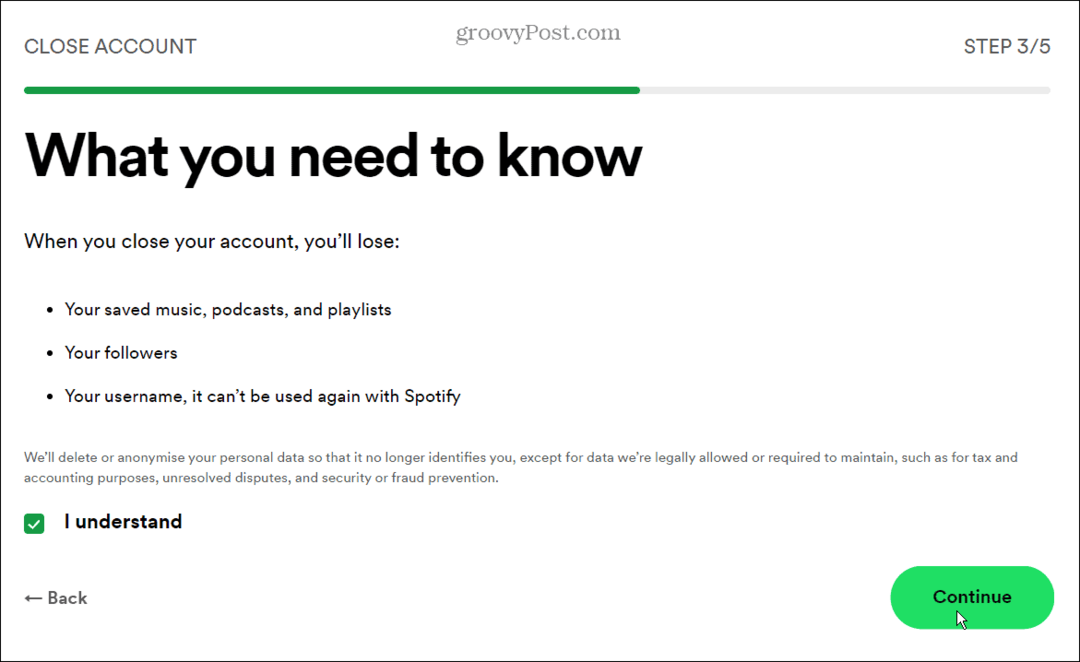
- Спотифи ће вам послати е-пошту да потврдите да желите трајно да затворите налог.
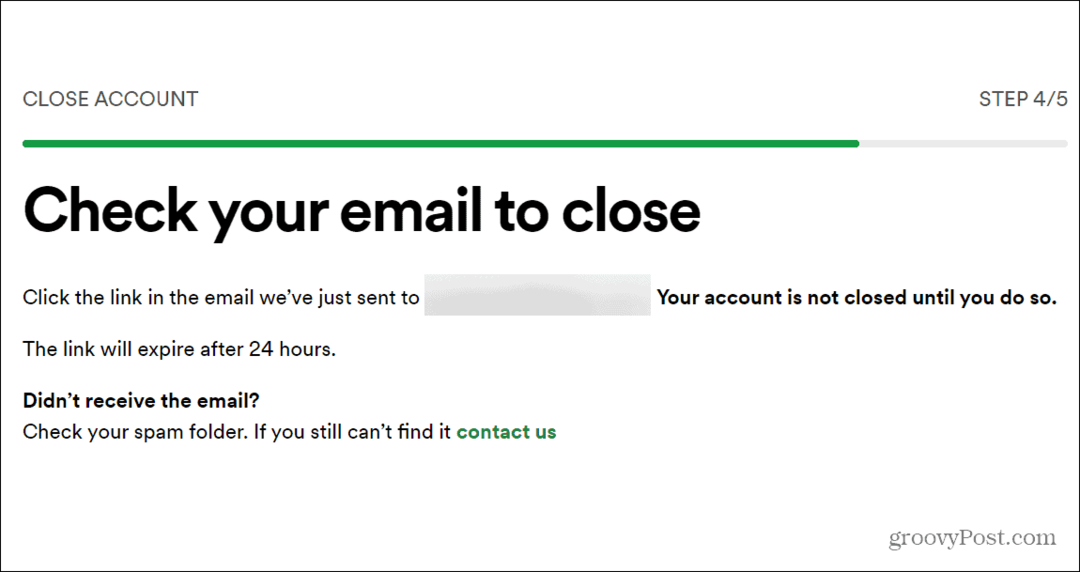
- Када стигне емаил, кликните на Затвори мој налог дугме на врху.
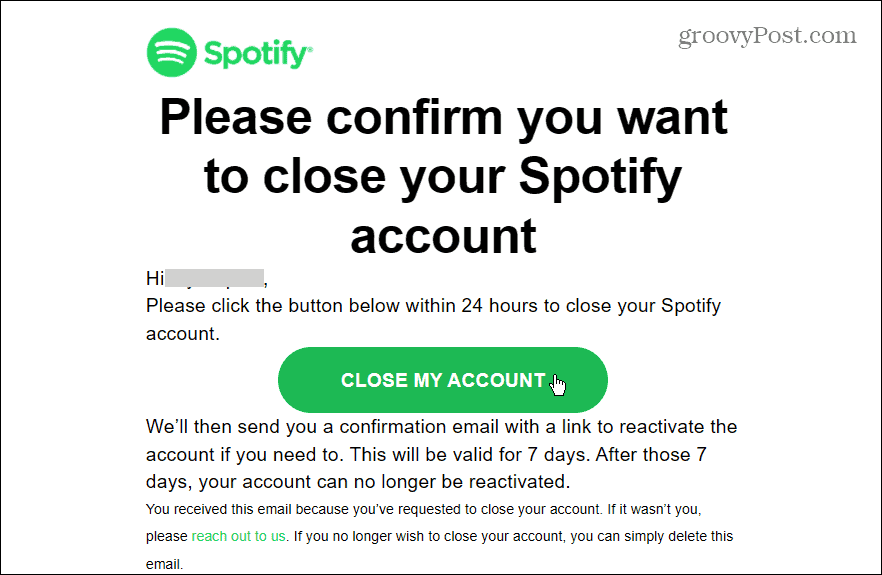
- Бићете усмерени на страницу Спотифи која вас обавештава да сте готови – ваш налог је затворен и бићете одјављени са Спотифи-а на свим својим уређајима.
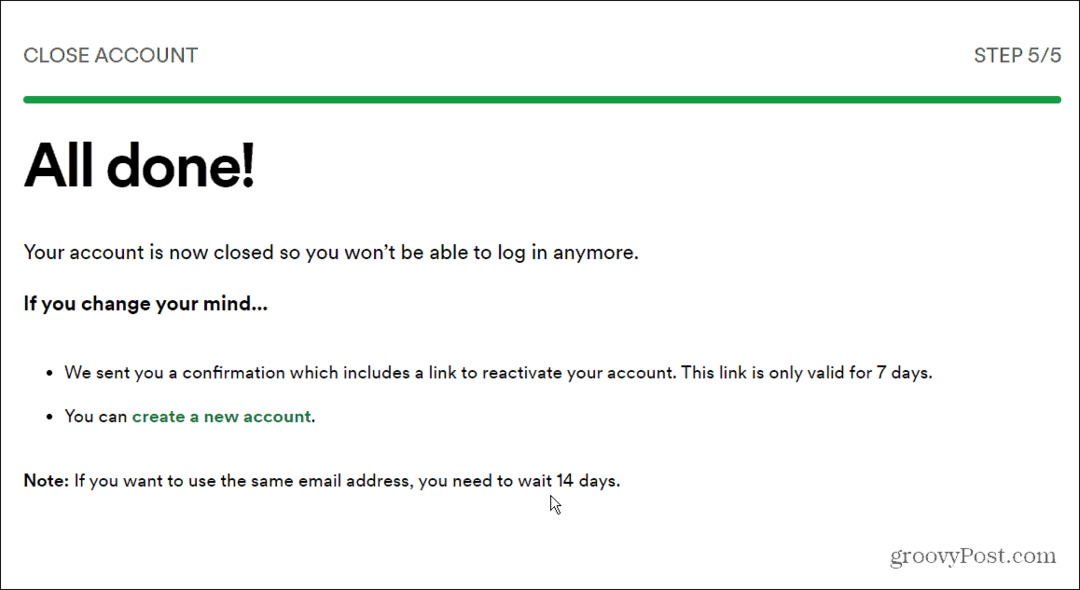
- Међутим, Спотифи вам даје а грејс период од седам дана да поново активирате налог након што га избришете. Ако одлучите да то урадите, проверите своју е-пошту за релевантну везу да бисте брзо вратили процес. Међутим, ако желите да користите исти налог е-поште за креирање новог налога, морате сачекати 14 дана.
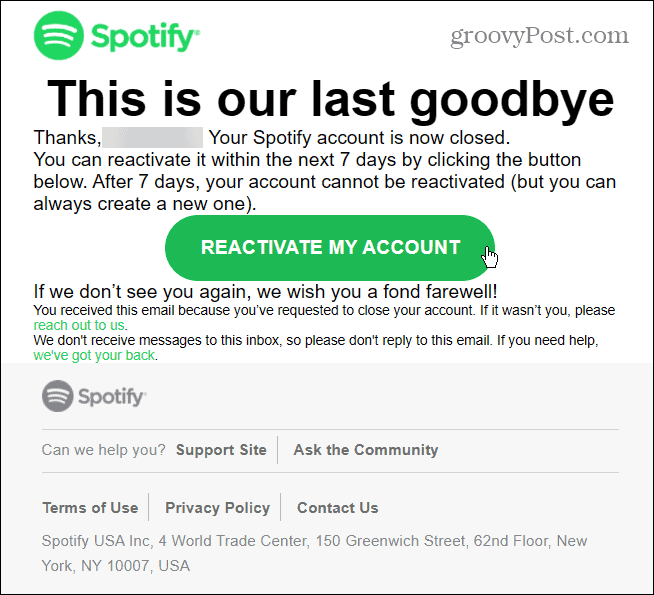
11. Међутим, ако не поништите процес, ваш налог неће функционисати. Ако покушате да се пријавите након брисања налога, нећете моћи. Уместо тога, приказаће грешку при пријави.
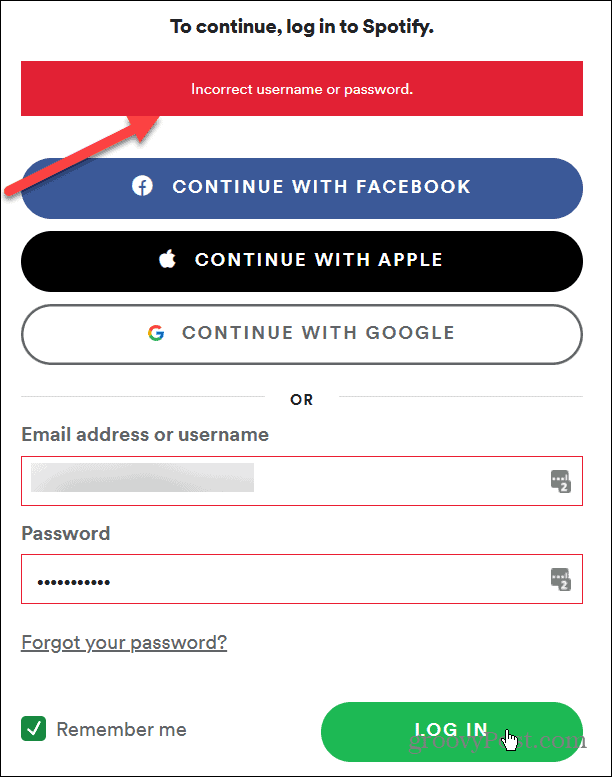
Уживајте у музици уз Спотифи
Брисање вашег Спотифи налога је добра идеја ако прелазите на другу услугу, али уверите се да сте донели исправну одлуку пре него што притиснете дугме за брисање. Ако избришете свој налог, изгубићете своје плејлисте и персонализацију профила, укључујући било коју Слике на Спотифи плејлисти променио си се.
Спотифи није узалуд један од најпопуларнијих сервиса за стримовање музике. Нуди десетине хиљада албума и милионе песама. Ипак, није савршено и можда прелазите на другу услугу – има много тога да изаберете, од Аппле Мусиц до ИоуТубе Мусиц.
У сваком случају, брисање вашег Спотифи налога је лако. Међутим, ако нисте сасвим сигурни да желите да га избришете, само откажите претплату - можете је поново покренути у било ком тренутку.
Како пронаћи кључ производа за Виндовс 11
Ако треба да пренесете свој кључ производа за Виндовс 11 или га само требате за чисту инсталацију ОС-а,...
Како да обришете Гоогле Цхроме кеш, колачиће и историју прегледања
Цхроме одлично чува вашу историју прегледања, кеш меморију и колачиће како би оптимизовао перформансе прегледача на мрежи. Њено је како да...
Усклађивање цена у продавници: Како доћи до онлајн цена док купујете у продавници
Куповина у продавници не значи да морате да плаћате више цене. Захваљујући гаранцијама усклађености цена, можете остварити попусте на мрежи док купујете у...
Како поклонити Диснеи Плус претплату са дигиталном поклон картицом
Ако сте уживали у Диснеи Плус-у и желите да га поделите са другима, ево како да купите Диснеи+ Гифт претплату за...



